u盘提示格式化怎么修复?图文详解修复方法
- 2017-11-12 05:20:03 分类:u盘教程
打开U盘时,会提示你需要格式化,查看U盘和硬盘属性分区格式为RAW,如果格式化,重要文件没了,网上的方法也不靠谱,如何第一时间将U盘上原有的资料备份保存呢?怎么修复u盘提示格式化呢?下面小编为大家介绍一个比较稳妥的修复u盘提示格式化的方法
我的U盘通过u盘启动PE系统的时候突然断电,导致U盘暂时瘫痪,通过别的机器,插入U盘打开出现“磁盘:未被格式化”的提示,要求进行U盘格式化,但是U盘里面存储了很多重要的数据肿么能随便格式化,于是走上探索如何恢复U盘数据。下面,就是小编想跟大家分享的修复u盘提示格式化的操作方法。
u盘提示格式化怎么修复
下载安装“ FINALRECOVERY汉化版”。
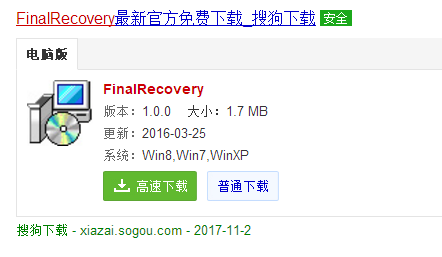
格式化示例1
打开 FINALRECOVERY工具,选择高级恢复。

提示格式化示例2
选择“正常扫描”。

u盘示例3
点击“恢复”。

u盘示例4
恢复文件保存到其他磁盘。

格式化示例5
下载安装USBoot。

格式化示例6
打开USBoot。

u盘示例7
选择要修复的U盘,点击工作模式。

修复u盘示例8
在工作模式下选择引导处理。

u盘示例9
点击开始。

格式化示例10
U盘修复成功。
u盘示例11
以上就是修复u盘提示格式化的操作方法了。